win10家庭版管理员阻止运行 如何绕过win10家庭版管理员阻止
更新时间:2024-02-17 09:07:12作者:yang
在使用Win10家庭版时,管理员权限的限制可能会给我们带来一些困扰,当我们尝试运行某些应用程序或进行某些操作时,可能会遇到管理员的阻止提示。对于那些希望绕过这些限制的用户来说,有一些方法可以帮助我们解决这个问题。在本文中我们将探讨如何绕过Win10家庭版管理员的阻止,以便我们能够顺利地运行我们需要的应用程序和操作。
具体步骤:
1.桌面点击下方搜索。
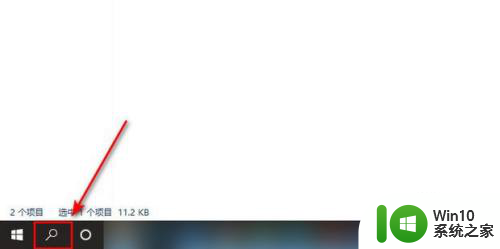
2.输入“更改用户账户控制设置”。
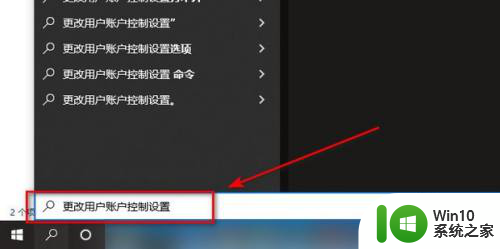
3.点击打开。
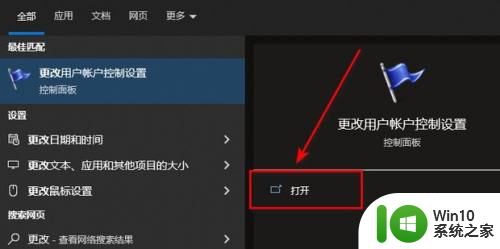
4.将始终通知调整到从不通知。

5.点击确定即可。
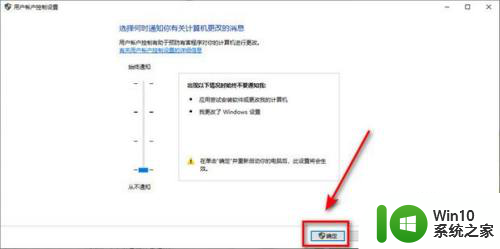
以上就是Win10家庭版管理员阻止运行的全部内容,如果您需要,可以根据以上步骤进行操作,希望对大家有所帮助。
win10家庭版管理员阻止运行 如何绕过win10家庭版管理员阻止相关教程
- win10提示mmc.exe管理员已阻止你运行此应用怎么解决 Win10提示mmc.exe管理员已阻止你运行此应用如何解决
- win10管理员阻止运行此应用的解决方法 win10管理员已阻止你运行此应用怎么办
- win10管理员已阻止你运行此应用如何处理 Win10管理员权限阻止应用怎么办
- win10管理员权限限制导致无法运行程序怎么解决 如何解决win10提示管理员已阻止你运行此应用的问题
- win10家庭版没有管理员权限怎么办 win10家庭版无法获取管理员权限如何处理
- 管理员已阻止你运行此应用win10怎么解决 Win10管理员权限无法运行应用怎么办
- 家庭版win10怎么启用超级管理员账号 家庭版win10如何开启超级管理员账户
- win10家庭版如何开启超级管理员账户 家庭版win10能打开超级管理员帐户吗
- 系统管理员已阻止你运行此程序 win10系统管理员限制应用程序运行的解决办法
- win10家庭版怎么改管理员名字 win10管理员账户名字更改的方法
- win10家庭版管理员权限的获取方法 win10家庭版系统管理员权限怎么打开
- win10管理员阻止应用的解决方法 win10系统管理员已阻止这个应用怎么解决
- 蜘蛛侠:暗影之网win10无法运行解决方法 蜘蛛侠暗影之网win10闪退解决方法
- win10玩只狼:影逝二度游戏卡顿什么原因 win10玩只狼:影逝二度游戏卡顿的处理方法 win10只狼影逝二度游戏卡顿解决方法
- 《极品飞车13:变速》win10无法启动解决方法 极品飞车13变速win10闪退解决方法
- win10桌面图标设置没有权限访问如何处理 Win10桌面图标权限访问被拒绝怎么办
win10系统教程推荐
- 1 蜘蛛侠:暗影之网win10无法运行解决方法 蜘蛛侠暗影之网win10闪退解决方法
- 2 win10桌面图标设置没有权限访问如何处理 Win10桌面图标权限访问被拒绝怎么办
- 3 win10关闭个人信息收集的最佳方法 如何在win10中关闭个人信息收集
- 4 英雄联盟win10无法初始化图像设备怎么办 英雄联盟win10启动黑屏怎么解决
- 5 win10需要来自system权限才能删除解决方法 Win10删除文件需要管理员权限解决方法
- 6 win10电脑查看激活密码的快捷方法 win10电脑激活密码查看方法
- 7 win10平板模式怎么切换电脑模式快捷键 win10平板模式如何切换至电脑模式
- 8 win10 usb无法识别鼠标无法操作如何修复 Win10 USB接口无法识别鼠标怎么办
- 9 笔记本电脑win10更新后开机黑屏很久才有画面如何修复 win10更新后笔记本电脑开机黑屏怎么办
- 10 电脑w10设备管理器里没有蓝牙怎么办 电脑w10蓝牙设备管理器找不到
win10系统推荐
- 1 番茄家园ghost win10 32位官方最新版下载v2023.12
- 2 萝卜家园ghost win10 32位安装稳定版下载v2023.12
- 3 电脑公司ghost win10 64位专业免激活版v2023.12
- 4 番茄家园ghost win10 32位旗舰破解版v2023.12
- 5 索尼笔记本ghost win10 64位原版正式版v2023.12
- 6 系统之家ghost win10 64位u盘家庭版v2023.12
- 7 电脑公司ghost win10 64位官方破解版v2023.12
- 8 系统之家windows10 64位原版安装版v2023.12
- 9 深度技术ghost win10 64位极速稳定版v2023.12
- 10 雨林木风ghost win10 64位专业旗舰版v2023.12